플레이스테이션5 출시와 함께 기본 컨트롤러로 새롭게 등장한 듀얼센스 컨트롤러는 전통적인 디자인과 기능을 완전히 일신하여 듀얼쇼크 4의 단점을 개선하고 촉감을 통한 몰입을 중시한 무선 컨트롤러로 디자인됐으며 명칭 역시 듀얼센스로 변경되었습니다. 예쁜 디자인, 좋은 그립감, 햅틱 피드백, 적응형 트리거, 내장 마이크 등등으로 좋은 평가를 받고있어 PC에서도 듀얼센스를 통해 게임을하고자 하는 게이머 분들도 많습니다.

듀얼센스 PC 블루투스 연결 방법

우선 듀얼센스를 PC에 무선으로 연결하기 위해서는 블루투스 연결을 위한 동글이 필요합니다. 동글이란? 간단하게 PC와 블루투스 연결을 할 수 있도록 만들어주는 장치라고 할 수 있겠는데요. 만약 동글이가 없다면 PC와 무선 연결은 힘드니 C타입 포트를 통해 유선 연결을 하시거나 동글이를 구입하여야 합니다. 동글이 구매 바로가기

블루투스 동글이 있다면 PC에 연결해주신 후 윈도우 탐색기에 Bluetooth 및 기타 디바이스 설정을 검색해주세요.

Bluetooth 및 기타 디바이스 - Bluetooth 또는 기타 장치 추가를 클릭해주세요.

Bluetooth 마우스, 키보드, 펜, 옫디오 및 기타 유형의 Bluetooth 디바이스를 선택해주세요. (+엑스박스 패드를 연결할 때에는 아래에 기타 모든 디바이스를 클릭해주세요.)

다음으로 듀얼센스에 크리에이트 버튼과 PS 버튼을 동시에 3~5초정도 눌러주세요. (사진에 표시된 두 버튼) 페어링 모드에 들어가면 터치패드 LED가 매우 빠른 속도로 깜빡이는데 이 상태에서 PC와 블루투스 연결이 가능해집니다.
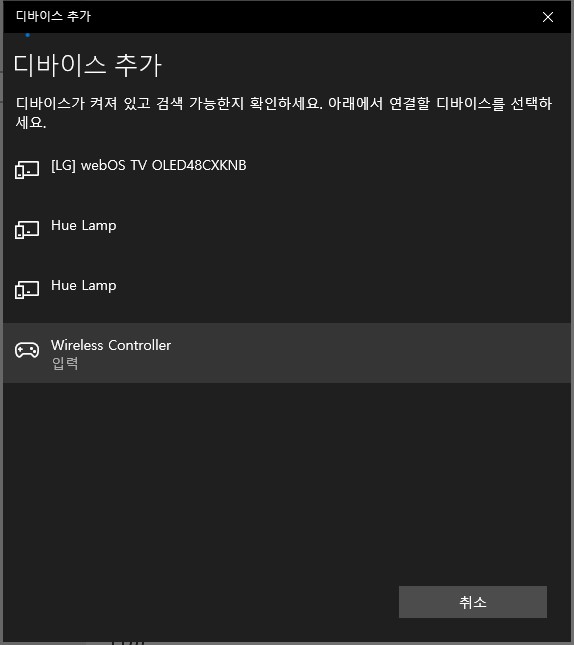
이제 PC 디바이스 추가 창에서 Wireless controller가 나타날 것인데 이것을 클릭해주면 PC에 듀얼센스 무선 연결을 완료하게 됩니다.
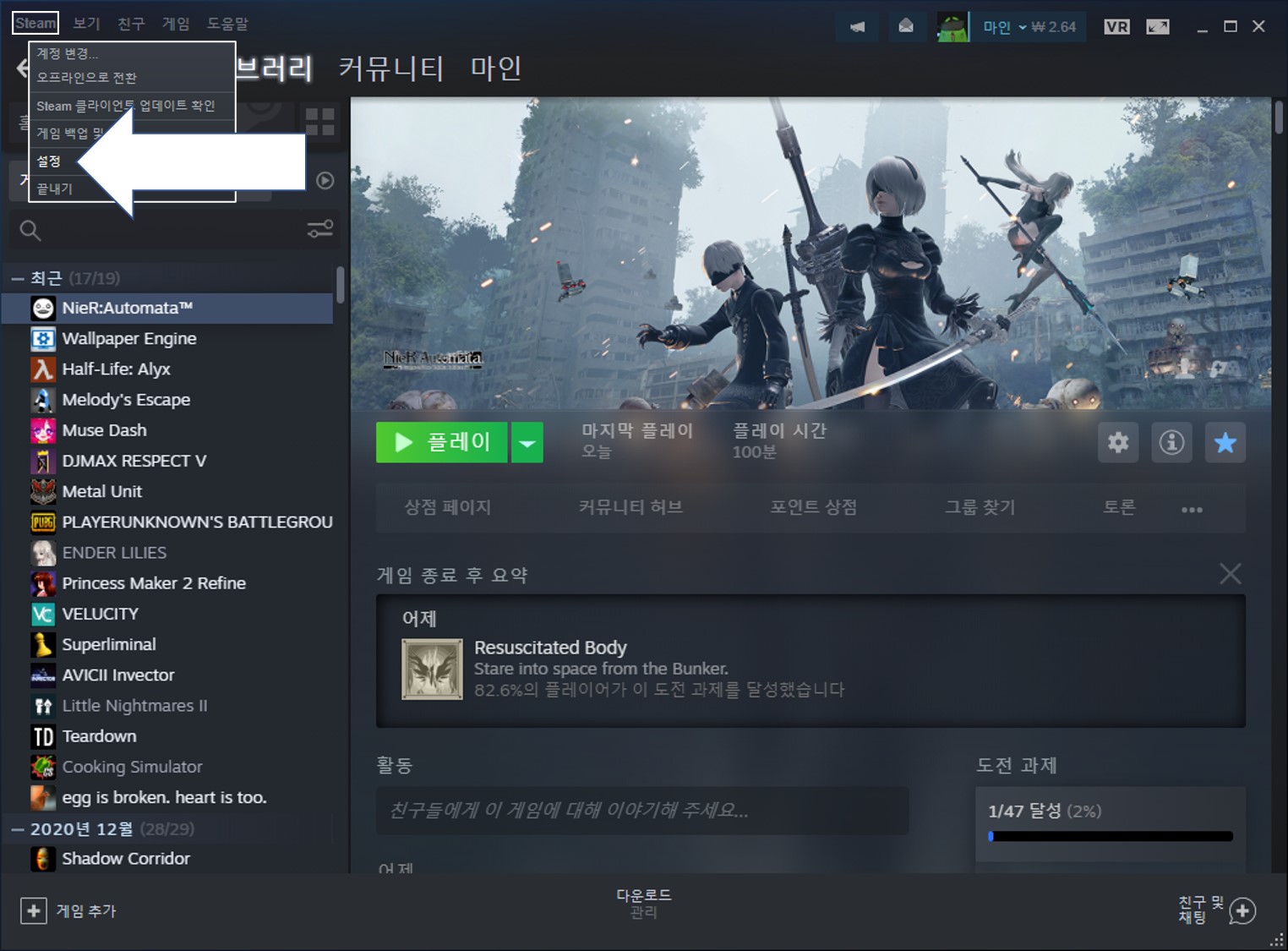
추가로 PC 게임을 컨트롤러로 플레이할 때 분명 컨트롤러가 지원된다고 아이콘이 나타나있으나 제대로 연결되었음에도 입력키를 클릭해도 무반응일 때가 있습니다. 그럴 경우에는 이 방법대로 따라해보세요. 가장먼저 Steam - 설정을 클릭합니다.
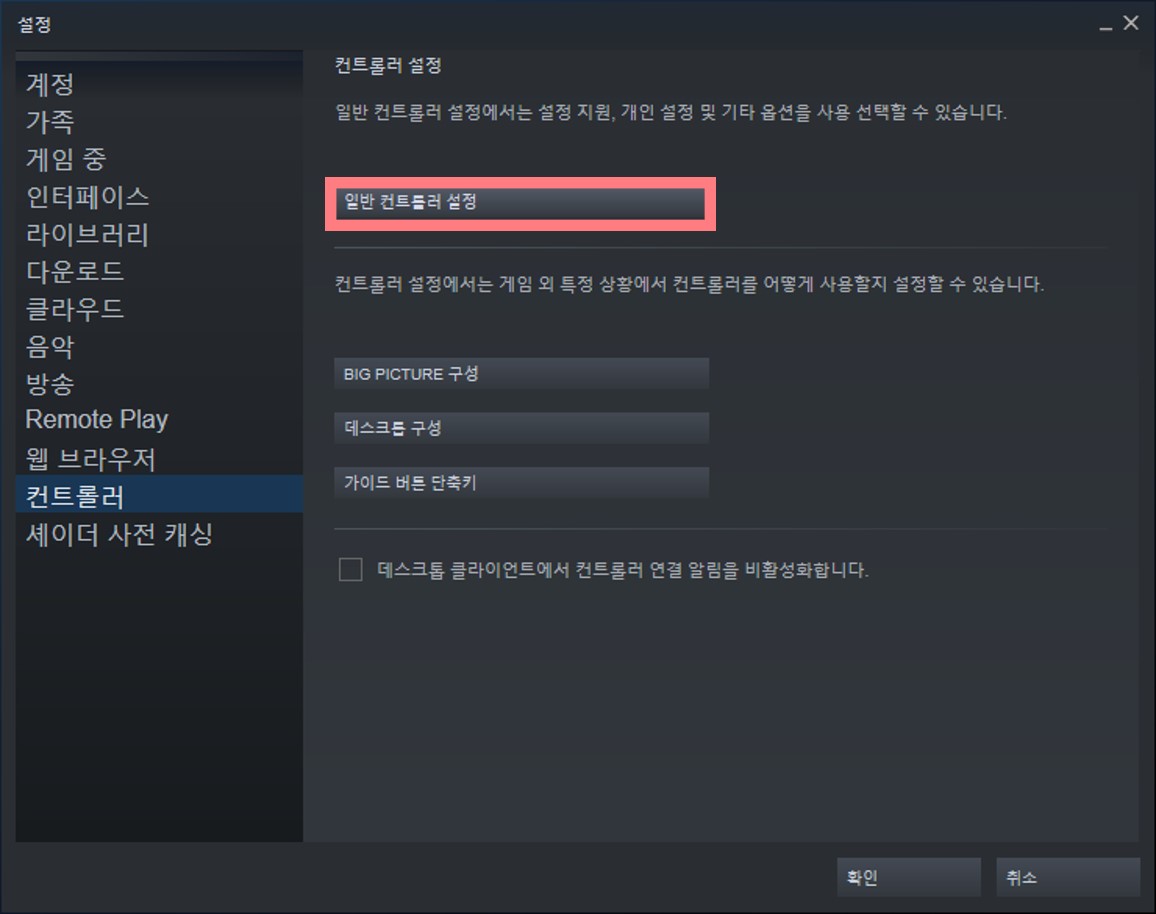
설정 - 컨트롤러 - 일반 컨트롤러 설정을 눌러주세요.
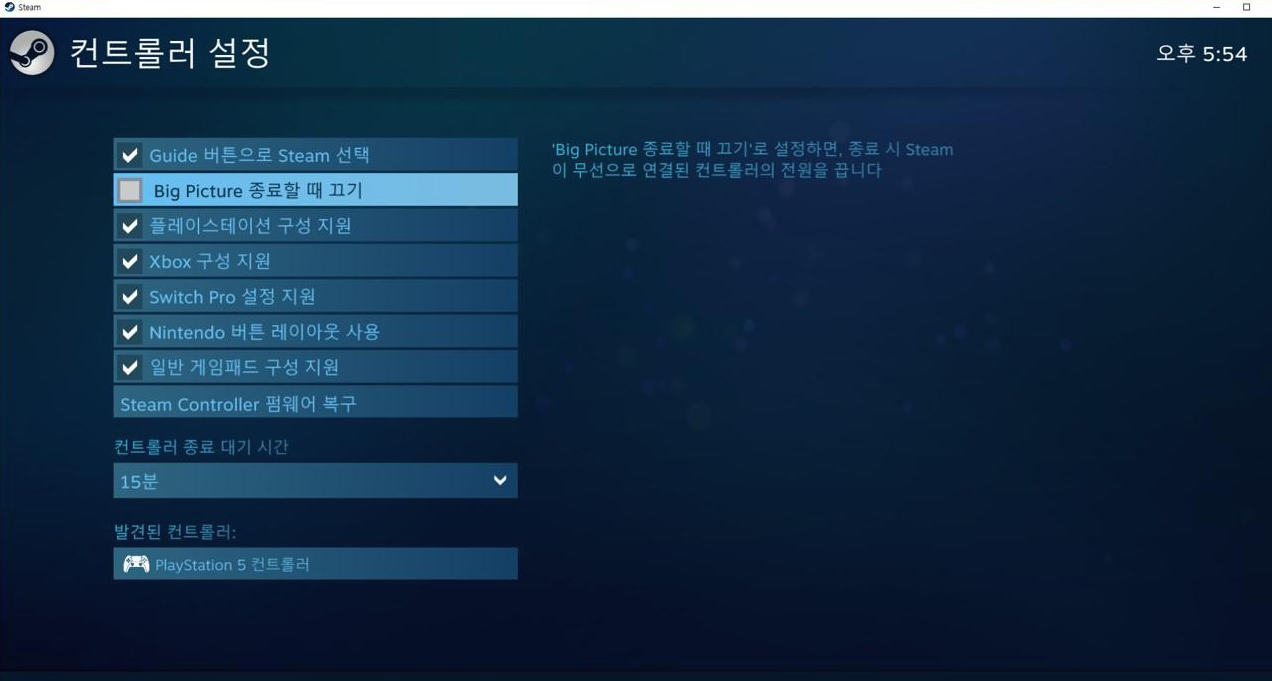
플레이스테이션 구성 지원을 체크해주세요. 플레이스테이션 구성을 지원하지 않는 게임이 있을 수 있으니 이외에 Xbox 구성 지원등 모두 체크해두시면 더욱 편하게 사용하실 수 있습니다.
스팀 명작 액션 rpg 게임 추천 TOP 10 (2020년)
RPG 게임이란? 판타지 세계 속에서 한 모험가가 되어 탐험하며 성장하는 재미가 있는 장르로 인기가 있습니다. 하지만 RPG 게임에는 크게 두가지로 유형이 나누어지는데 첫째, 많은 사람들과 협동
minepuls.tistory.com





